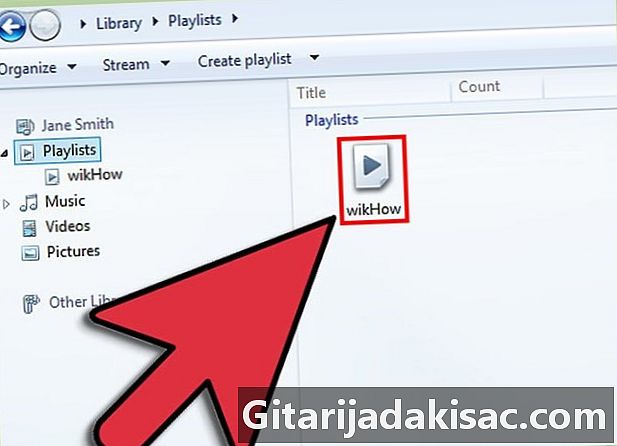
İçerik
- aşamaları
- Yöntem 1 iTunes bir çalma listesi oluşturma
- Yöntem 2 Windows Media Player'da bir çalma listesi oluşturma
- Yöntem 3 Spotify'da bir çalma listesi oluşturma
- Yöntem 4 Google Müzik'te bir çalma listesi oluşturma
- Yöntem 5 Bir YouTube oynatma listesi oluşturun
- Yöntem 6 Windows Media Center'da bir çalma listesi oluşturma
İnternette bulunan tüm müzikler ve videolar ile ne istersen onu nasıl düzenleyebilirsin? Elbette, çalma listelerinde! Tüm büyük medya programları ve paylaşım siteleri, en sevdiğiniz parçaların ve videoların listelerini oluşturmanızı sağlayacaktır. Bunları tür, sanatçı, atmosfer veya istediğiniz şekilde düzenleyebilirsiniz. Nasıl olduğunu öğrenmek için bu kılavuzu izleyin.
aşamaları
Yöntem 1 iTunes bir çalma listesi oluşturma
-
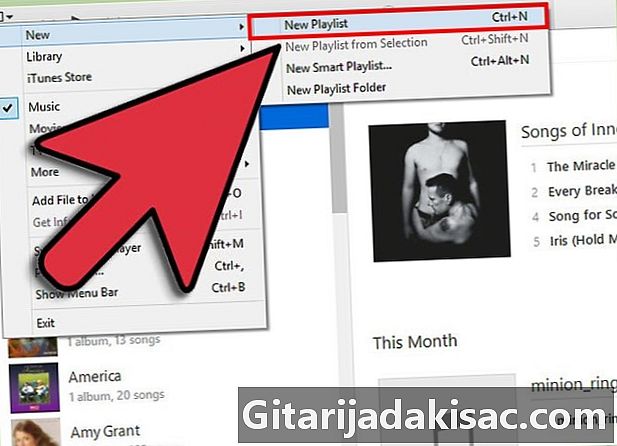
Yeni bir çalma listesi oluşturun. Bir çalma listesi, kütüphanenizdeki belirli ruh hallerine karşılık gelen şarkıların bir listesidir. Örneğin, bir çalma listesi oluşturabilirsiniz Cumartesi gecesi partisi veya araba. Çalma listeleri istediğiniz kadar şarkı içerebilir.- "Dosya" yı tıklayın, "Yeni" yi ve ardından "Oynatma Listesi" ni seçin.
- Çalma listenize istediğiniz adı verin.
- Kitaplığınızdaki şarkıları sağ menüdeki yeni çalma listenizin adı altında taşıyarak veya şarkıları sağ tıklayıp "Listeye Ekle" yi seçerek çalma listenize müzik ekleyin. Ardından, şarkınızı eklemek istediğiniz şarkı listesini seçebilirsiniz.
- Bir parti düzenliyor musun? İdeal çalma listesini oluşturun!
- Düğün çalma listenizi oluştururken, dans etmek için iyi şarkılar dahil ettiğinizden emin olun. İyi bir düğün derlemesi oluşturmayı öğrenin!
-
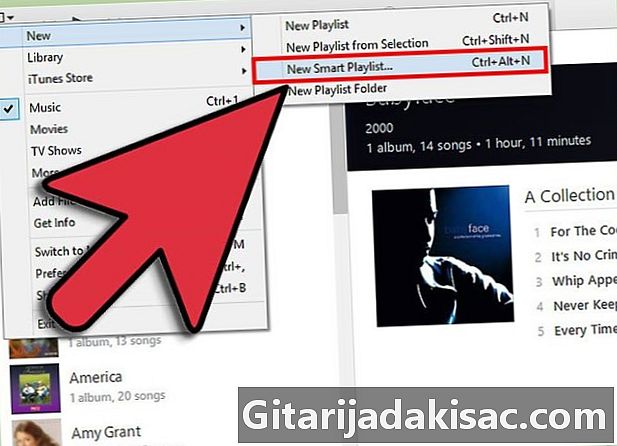
Akıllı bir çalma listesi oluşturun. Akıllı çalma listesi, otomatik çalma listeleri oluşturmak için kullanıcı tanımlı ayarları kullanır. Örneğin, 1955’ten yalnızca en iyi dereceye sahip caz parçalarından oluşan bir çalma listesi veya bir önceki yıl kütüphanenize eklenen sadece 100'den fazla BPM şarkısı içeren bir çalma listesi oluşturmak isteyebilirsiniz.- Özel bir çalma listesi oluşturmak için ayarları tercihlerinize göre ayarlayın.
- Şarkıları çalma listenizden çıkarmak için ayarları da yapabilirsiniz. Örneğin, belirli bir türün şarkılarının çalma listenize eklenemeyeceğine karar verebilirsiniz.
- Akıllı çalma listeleri, uzunluğu sınırsız olabileceğinden, birkaç parça ile sınırlandırılabilir.
- Yeni şarkılar eklediğinizde akıllı çalma listeleri güncellenebilir ve bu şarkılar seçilen ayarlara karşılık gelir. Buna izin vermek için "Gerçek zamanlı güncelleme" kutusunu işaretleyin.
- En sevdiğiniz şarkıları ve hiç duymadığınız şarkıları nasıl karıştıracağınızı da öğreneceksiniz.
- Antrenmanlarınız için mükemmel çalma listesini oluşturmak için bir MPB filtresi (dakikada atım) kullanabilirsiniz.
-
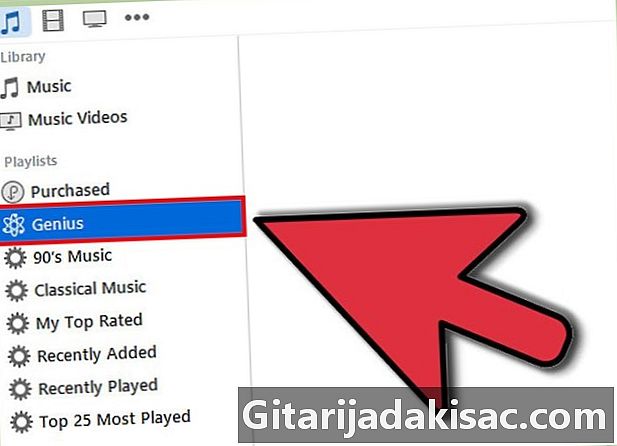
Bir oynatma listesi oluştur deha. Bir oynatma listesi deha Seçtiğiniz şarkıya benzer bir şarkı listesini otomatik olarak oluşturmak için şarkı bilgilerini kullanır. Bir şarkının üzerine gelin ve beliren oka tıklayın. "Genius Önerileri" seçeneğini seçin. Yeni çalma listesi Genius simgesiyle sağ menüde görünecektir.- "Yenile" düğmesine tıklayarak bu Genius listesi için yeni şarkılar alabilirsiniz.
- Şarkı sayısının yanındaki oku tıklatarak ve bir sayı seçerek çalma listesindeki şarkı sayısını değiştirebilirsiniz.
Yöntem 2 Windows Media Player'da bir çalma listesi oluşturma
-
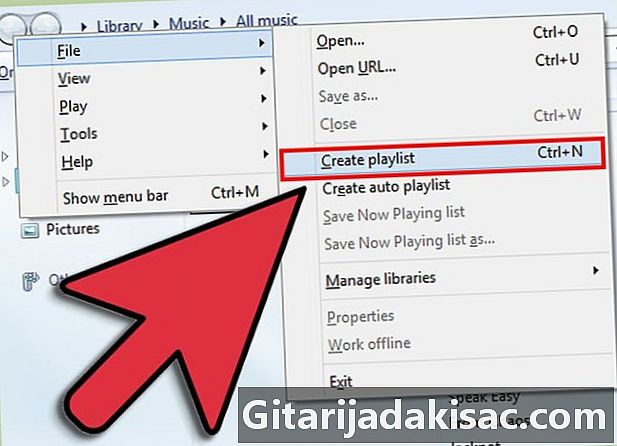
"Kütüphane" ye ve ardından "Bir çalma listesi oluştur" a tıklayın. Sağdaki menüde yeni bir çalma listesi görünecektir. -
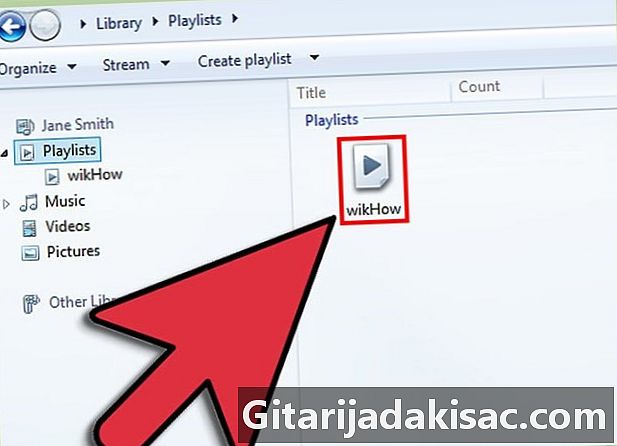
Çalma listenizi adlandırın. Bir çalma listesi oluşturduğunuzda, başlığı otomatik olarak vurgulanır ve istediğiniz adı girebilirsiniz. -
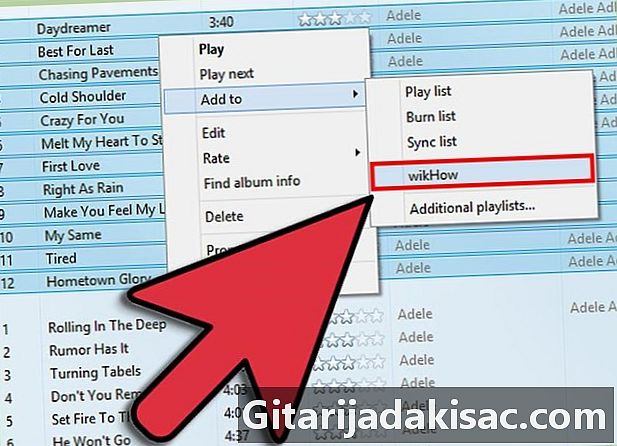
Çalma listenize dosyalar ekleyin. Listenizi adlandırdıktan sonra, iyi şarkılar eklemenin zamanı geldi! Şarkıları, albümleri veya sanatçıları kitaplığınızdan listenize taşıyın. Listenin altına yeni şarkılar eklenecek. -
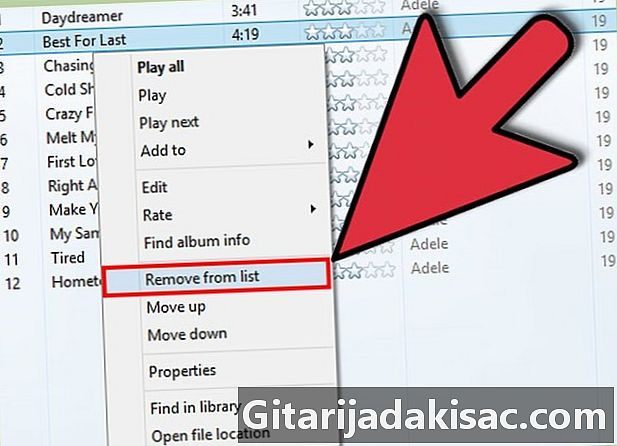
Okuma listenizi düzenleyin. İçerdiği tüm şarkıları görmek için çalma listesine tıklayın. Parçalara tıklayıp istediğiniz gibi taşıyabilirsiniz.
Yöntem 3 Spotify'da bir çalma listesi oluşturma
-
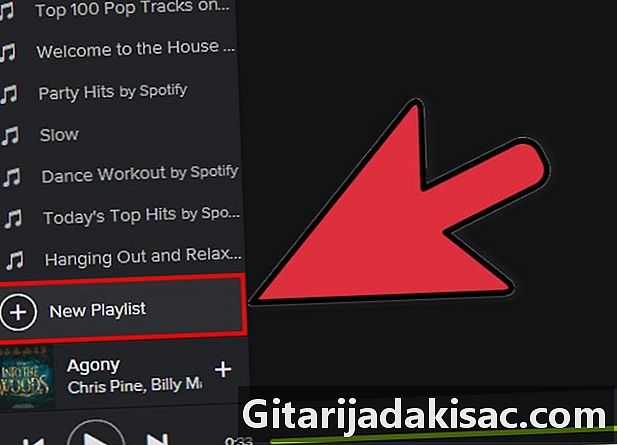
"Dosya" üzerine tıklayın ve "Yeni Çalma Listesi" ni seçin. Sol menüde yeni bir çalma listesi görünecektir. -

Okuma listenize bir isim verin. Bir çalma listesi oluşturduğunuzda, başlığı vurgulanacak ve listenize vermek istediğiniz adı girebileceksiniz. -

Çalma listenize müzik ekleyin Spotify çalma listelerinin güzelliği, Spotify kütüphanesindeki tüm şarkıları ekleyebilmeniz ve çalma listelerinizi arkadaşlarınızla paylaşabilmenizdir. Bir şarkı, albüm veya sanatçı bulmak için Spotify arama aracını kullanın. Şarkı, Spotify'da mevcut olmalı, böylece listenize ekleyebilirsiniz.- Şarkıları tıklayın ve çalma listenize taşıyın.
-

Çalma listenizi düzenleyin. Eklediğiniz şarkılar otomatik olarak listenizin sonuna yerleştirilir. Onları taşıyabilir ve istediğiniz düzeni oluşturabilirsiniz. -

Oynatma listenizi paylaşın Spotify'da, oynatma listenizi arkadaşlarınızla paylaşabilir ve sitede dinleyebilirler. Çalma listenizi paylaşmak için sağ tıklayın ve "Paylaş" ı seçin. Çalma listelerinizi Facebook, Tumblr ve.
Yöntem 4 Google Müzik'te bir çalma listesi oluşturma
-
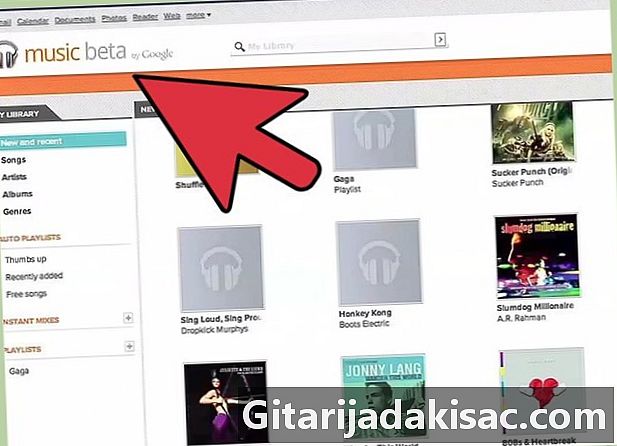
Çalma listelerinin yanındaki "+" simgesini tıklayın. Yeni bir pencere açılacak ve çalma listesini adlandırabilecek ve bir açıklama ekleyebileceksiniz. Varsayılan olarak, oynatma listeniz tarihe göre adlandırılır. Bittiğinde "Çalma listesi oluştur" düğmesini tıklayın. -
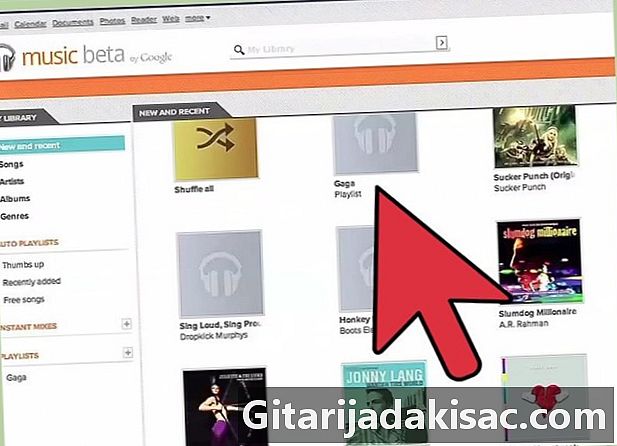
Çalma listenize eklemek için müzik arayın. Abone ve sınırsız erişiminiz varsa, tüm şarkıları Google Müzik Kütüphanesinden ekleyebileceksiniz. Sınırsız erişiminiz yoksa, satın aldığınız veya indirdiğiniz şarkıları kişisel kütüphanenize ekleyebilirsiniz.- Tıklayın ve sol menüdeki şarkıları çalma listenize sürükleyin.
-
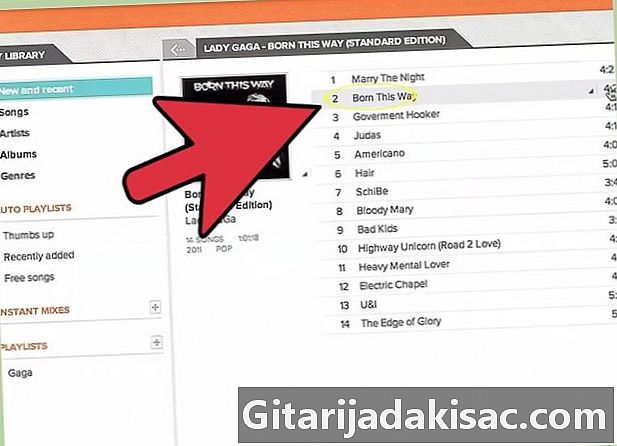
Çalma listenizi düzenleyin. İstediğiniz sırayla yeniden düzenlemek için şarkıları tıklayın ve çalma listenize sürükleyin. Ayrıca, bir listenin adının üzerine geldiğinizde görünen menüyü tıklayarak ve ardından "Çalma listesine çalma listesi ekle" yi seçerek listeleri ekleyebilirsiniz. -

Çalma listenizi rasgele modda oynatın. İstediğiniz çalma listesini seçin, ardından şarkı listesinin üstündeki "Karışık çalma listesi" düğmesini tıklayın. Çalma listeniz otomatik olarak rasgele modda çalınır.
Yöntem 5 Bir YouTube oynatma listesi oluşturun
-
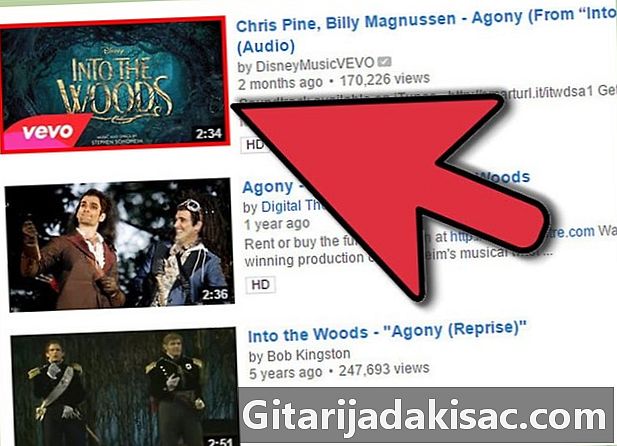
Oynatma listesine eklemek istediğiniz bir videoyu açın. Yeni bir oynatma listesi oluşturmak için eklemek istediğiniz videoyu yüklemeniz gerekir. -
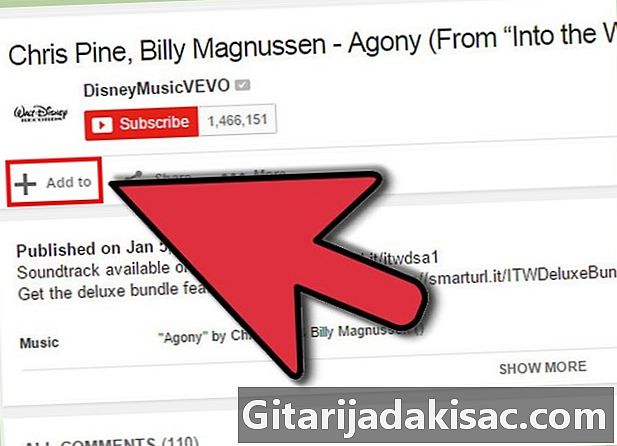
"Ekle" sekmesine tıklayın. Bu sekme, "Jaime", "Share" ve "About" düğmeleriyle aynı çizgidedir. -
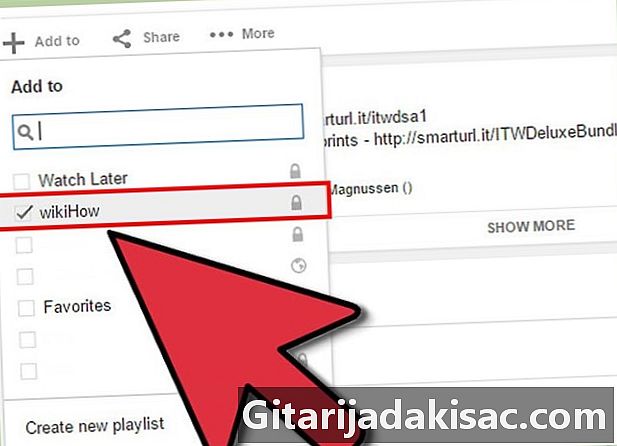
Oynatma listenizi seçin Bir videoyu "Favori" veya "Sonra İzle" olarak atadıysanız, bu oynatma listeleri seçenek olarak kullanılabilir. Ayrıca yeni bir çalma listesinin adını da yazabilirsiniz.- Yeni bir oynatma listesi oluşturduğunuzda, "genel", "özel" veya "liste dışı" yapmayı seçebilirsiniz. Genel çalma listeleri herkes tarafından görüntülenebilir ve aranabilir, özel çalma listelerine yalnızca sizin belirlediğiniz kullanıcılar erişebilir. Listelenmemiş oynatma listeleri, oynatma listesinin doğrudan URL’sine sahip kullanıcılar tarafından kullanılabilir.
- Oynatma listesi seçiminin üstündeki kutuyu işaretleyerek oynatma listesinin en üstüne, son yerine bir video eklemeyi seçebilirsiniz.
-
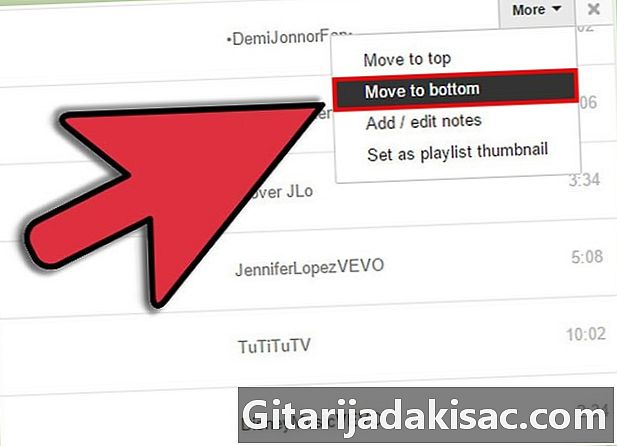
Çalma listenizi düzenleyin. Oynatma listenize bazı videolar ekledikten sonra, muhtemelen videoların sırasını değiştirmek isteyeceksiniz. Soldaki menüden çalma listesine tıklayın ve yeniden düzenlemek istediğiniz çalma listesine tıklayın.- Çalma listesini açtıktan sonra, sayfanın üstündeki "Çalma listesini düzenle" yi tıklayın.
- Taşımak için her videonun solundaki sekmeleri tıklayın.
Yöntem 6 Windows Media Center'da bir çalma listesi oluşturma
-

Windows Media Center'ı başlatın. Windows Media Center'ı ilk kez kullanıyorsanız, programın bilgisayarınızda depolanan dosyalardan kitaplığınızı oluşturması için birkaç dakika beklemeniz gerekir. -
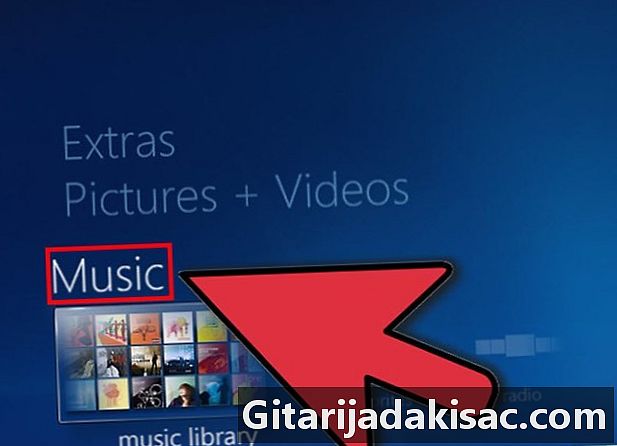
Müzik seçeneği aktif olana kadar bekleyin ve ardından "Müzik Kütüphanesi" üzerine tıklayın. -

Dosyalarınızı seçmek için "Albümler", "Sanatçılar", "Türler" veya diğer seçeneklerden birini tıklayın. -

Çalma listenize eklemek istediğiniz ilk şarkıyı tıklayarak seçin. -

Seçenekler listesinde "Sıraya Ekle" ye tıklayın.- Şarkı otomatik olarak başlayacaktır. Dinlemeden önce listenizi bitirmeyi tercih ederseniz duraklatabilirsiniz.
-

Kütüphanenize geri dönmek için pencerenin sağ üstündeki geri okunu kullanın. -
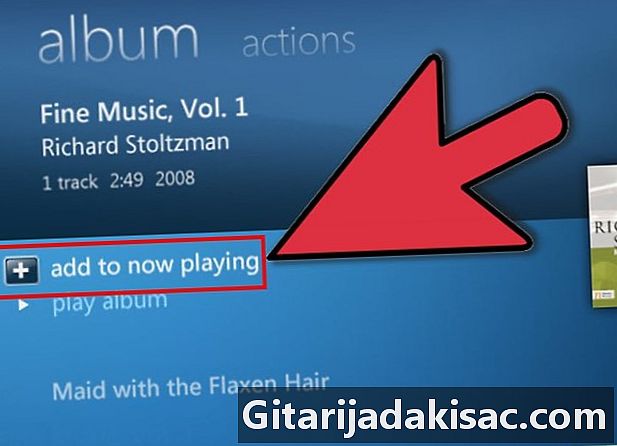
Listeye eklemek istediğiniz başka bir şarkıya tıklayın ve çalma listesine ekleyin. Çalma listenize eklemek istediğiniz tüm şarkıları seçinceye kadar devam edin. -
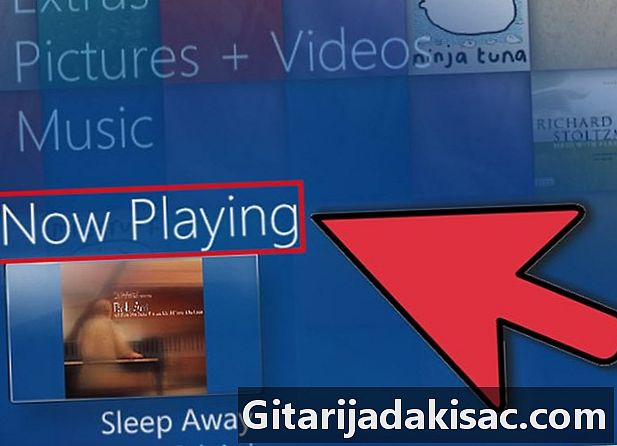
Windows Media Center ana ekranına dönmek için geri okunu kullanın ve "Şimdi Oynatılıyor + Sıra" yı tıklayın. » -

"Sırayı Göster" i ve ardından "Çalma Listesi Olarak Kaydet" i tıklayın. » -
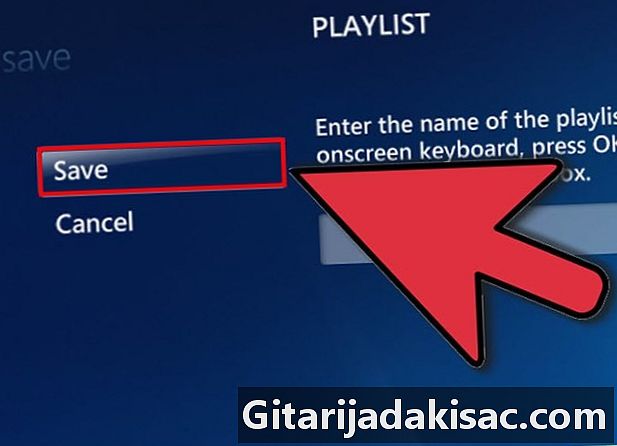
Plasilistiniz için bir başlık girin ve "Kaydet" e tıklayın. »